iMACに、BOOTCAMPでwindowsXPを入れて使用しています。
キーボードは、AppleKeyBoard(テンキー付き)を使用しているんですが、これwindowsとの互換性でいうとなかなかめんどくさいキーボードなんですよね(まあ当たり前ですが)。
最近はwindowsで作業することが多くなったので、windows環境でMACライクなキーボード入力を支援する「KbdApple」というソフトを入れています(無料)。
KbdApple (MacBook Windows Xp用)
Apple製キーボードをBootCamp環境のWindowsで利用する場合、日本語入力モードの切り替えや、スクリーンキャプチャ、Ctrl+Alt+Deleteによるログオンなど、利用できないWindowsの機能がいくつかあります。また、同じキーボードでMacOSとWindowsの両方を利用する場合、キーボードに割り当てられた機能がそれぞれのOSで異なるため、操作に違和感を感じることがあります。
これはすごく便利なソフトで「かな-英数」変換をMACと同様に使えたり「ctrl」キーと「command」キーを取り替えてくれたりします。
デスクトップの画面キャプチャ(プリントスクリーン)で悩む
さて、本日、若干悩んでしまったのが「デスクトップ画面をキャプチャ」する方法。
純正のwindowsキーボードであれば「PrintScreen(プリントスクリーン)」というボタンがあるんですが、appleKeyBoard(アップルキーボード)には付いていませんね。
ただ「KbdApple」はこの辺もきちんと対応していました。MAC風、windows風どちらからでもキャプチャできます。
- MAC風に…command + SHIFT + 4
- windows風に…F14
簡単にしか調べてませんがネットで見る限り、AppleKeyBoad(アップルキーボード)単独でスクリーンキャプチャやるの結構面倒っぽいので、できなくて悩んでいるかたは「KbdApple」を導入するのが一番の近道だと思います。
キャプチャしたデータは 自動でデスクトップ上(BMP形式)に保存されます。
純粋なwindowsキーボードの場合、プリントスクリーンを押しただけだと、クリップボードにコピーされるだけなので、その後画像ソフトを立ちあげてペースト&保存…という工程が必要ですが、このへんはMAC仕様で便利になっています。
最初このへんの仕組みがわからなくて、フォトショップ立ち上げてペーストしようとしてできなくて「できねーのかよ!」とか叫んでましたが…。
そのほかにもこんな方法が
ちなみに「KbdApple」のような支援ソフトを使わずに画面キャプチャを行うためには以下のような方法があるようです。
「スタート > すべてのプログラム > アクセサリ > ユーザー補助」で「スクリーンキーボード」を選択すると、画面上にキーボード画面が表示されるので、マウスで「PSC」ボタンをクリックすると スクリーンをキャプチャできます。
この場合は、windows純正のプリントスクリーンと同様の動作(キャプチャデータがクリップボードにある状態)になるので、画像ソフトを立ち上げて「ペースト」してあげる必要があります。
ちなみに、この「スクリーンキーボード」自体もプリントされますので注意しましょう。
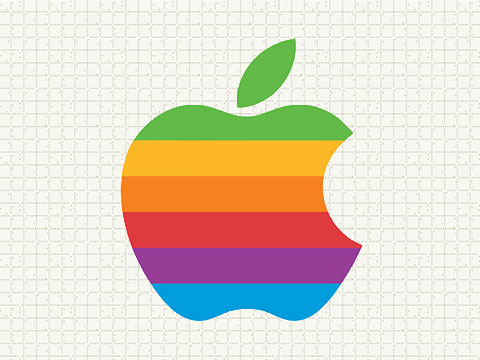

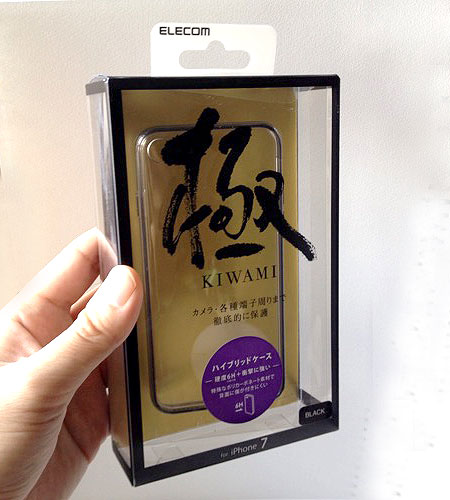
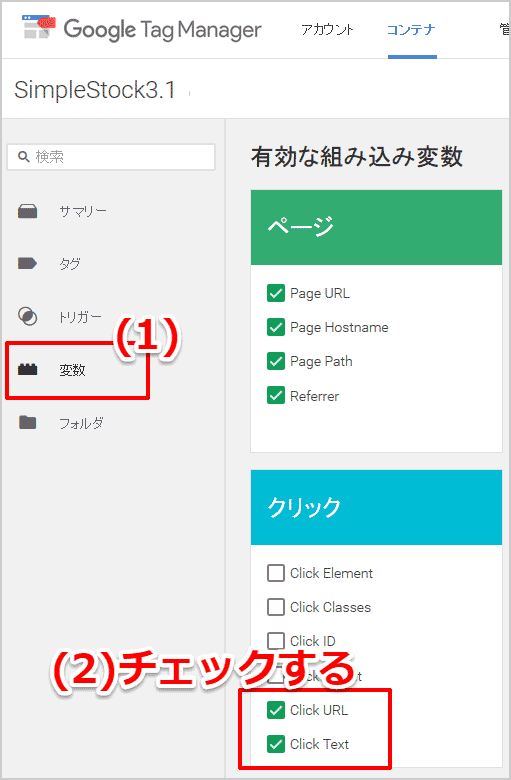
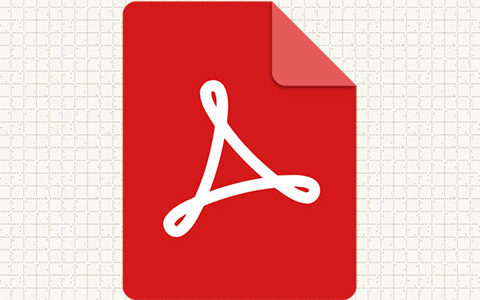
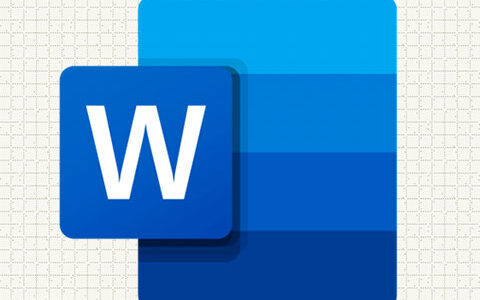
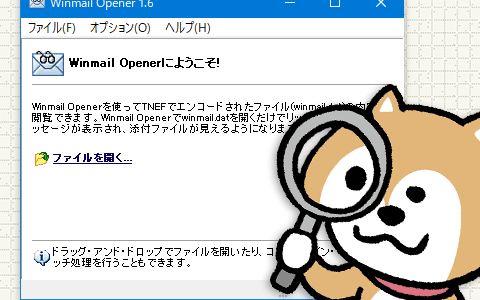

コメントを残す